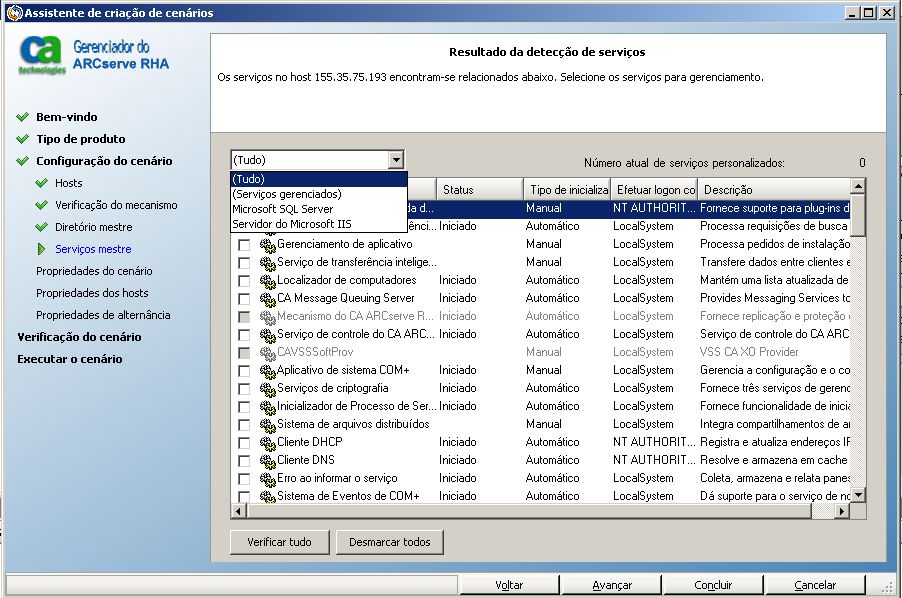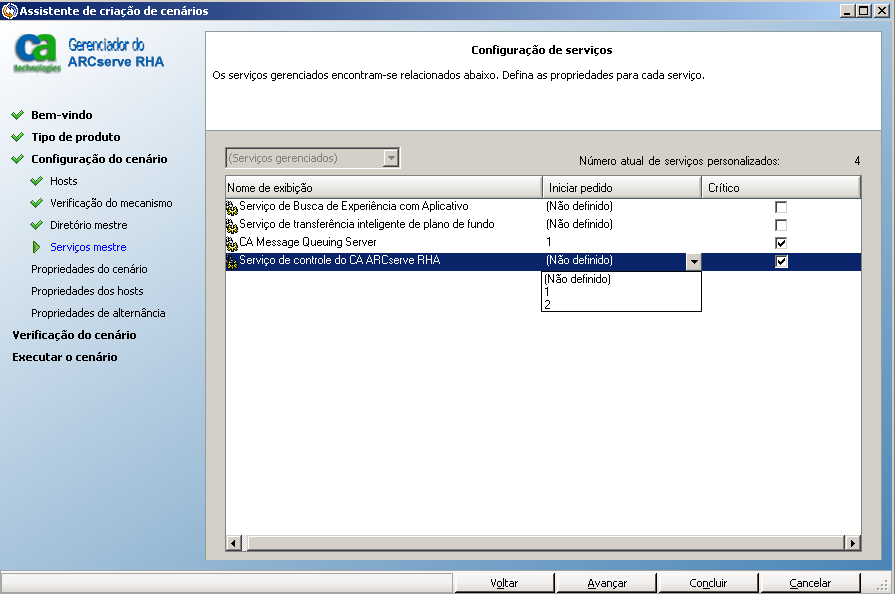Criando e usando cenários › Gerenciar serviços
Gerenciar serviços
Como parte da criação ou modificação do cenário, é possível especificar os serviços a serem gerenciados. Durante a criação do cenário, as telas de gerenciamento de serviços são exibidas no Assistente de criação de cenários. Pode-se também gerenciar serviços a partir da guia Manager Root Directories do CA ARCserve RHA em cenários existentes.
Os serviços detectados no servidor mestre especificado são mostrados automaticamente na tela Resultado da detecção de serviços no Assistente de criação de cenários.
As etapas abaixo referem-se a cenários de Aplicativo personalizado.
Para gerenciar serviços
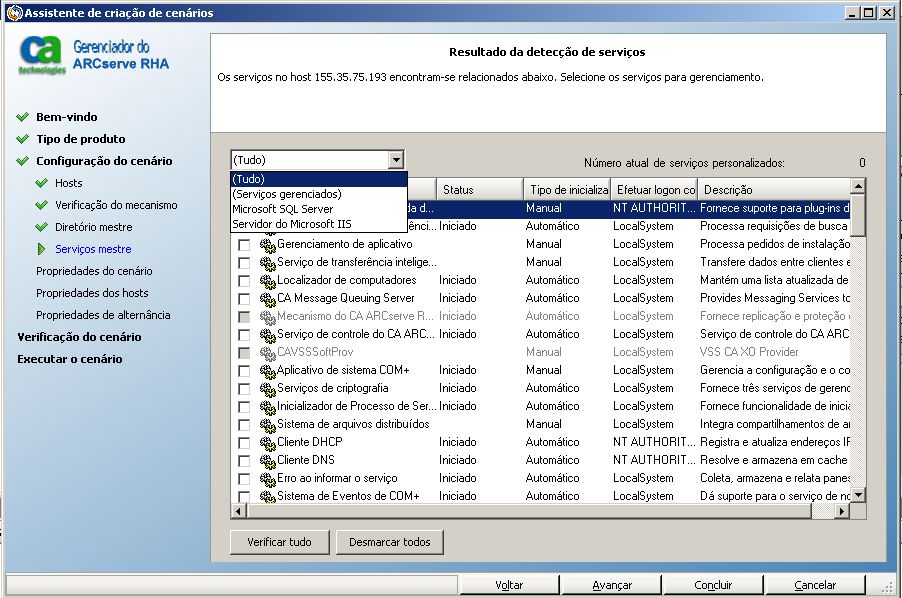
- Tudo - apresenta todos os serviços detectados no servidor mestre.
- Serviços gerenciados - apresenta somente os serviços verificados.
- Banco de dados Oracle - apresenta os serviços relacionados ao Oracle, se o host atual o tiver instalado.
- Microsoft SQL Server - apresenta os serviços relacionados ao SQL Server, se o host atual o tiver instalado.
- Microsoft IIS Server - apresenta os serviços relacionados ao IIS Server, se o host atual o tiver instalado.
- Microsoft SharePoint Server - apresenta os serviços relacionados ao SharePoint Server, se o host atual o tiver instalado.
- VMware vCenter Server - apresenta os serviços relacionados ao vCenter Server, se o host atual o tiver instalado.
- Microsoft Exchange Server - apresenta os serviços relacionados ao Microsoft Exchange Server, se o host atual o tiver instalado.
- Servidor do Microsoft Dynamics CRM - apresenta os serviços relacionados ao Servidor do Microsoft Dynamics CRM, se o host atual o tiver instalado.
- Selecione um serviço a ser monitorado. Clique na caixa à esquerda de cada serviço relacionado para selecioná-lo para monitoramento.
Importante: Não use a opção Services Management para monitorar cada serviço no servidor mestre em um único cenário. Este tipo de cenário não é projetado para proteger um servidor inteiro.
- Clique em Avançar para ir para a tela Configuração de serviços.
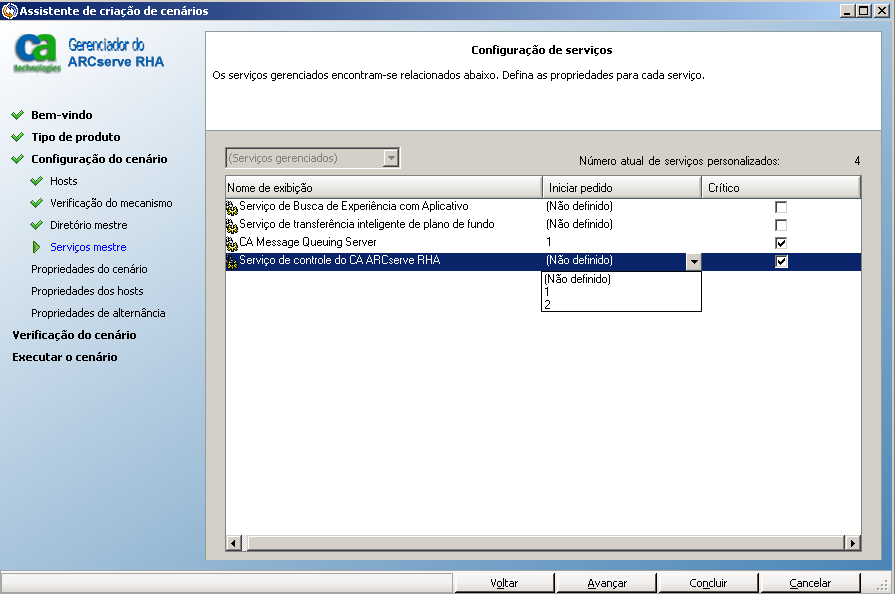
- Na coluna Ordem de início, especifique o valor numérico que representa a ordem de início para cada serviço escolhido. Para serviços em que a ordem não importa, use o valor padrão (Não definido). As opções disponíveis na lista suspensa são atualizadas quando o valor é configurado. O primeiro serviço só tem duas opções: Não definido e 1. O segundo serviço tem três opções: Não definido, 1 e 2, e assim por diante. Se a mesma ordem de início for atribuída a dois serviços, o CA ARCserve RHA reordena automaticamente as seleções já feitas.
- Em cenários de replicação, a coluna Crítico está desativada. Em cenários de alta disponibilidade, use a coluna Crítico para especificar se um serviço deve acionar a alternância mediante falha. Por padrão, todos os serviços são sinalizados como Crítico. Desmarque a caixa de seleção para qualquer serviço cuja falha não requer alternância para o servidor em espera.
Dependências do cenário
Ao implantar o Dynamics CRM em um ambiente distribuído, é necessário criar vários cenários para alta disponibilidade com o objetivo de abranger todo o ambiente distribuído. Adicionar os cenários a um grupo de cenários e ativar o gerenciamento do cenário central.
Um ambiente típico de alta disponibilidade do Dynamics CRM pode ser implantado da seguinte maneira:
- Função do aplicativo do CRM (cenário do CRM)
- Função da plataforma do CRM (cenário do CRM)
- Servidores de relatórios do SQL (cenário do CRM)
- Servidores de banco de dados do SQL (cenário do SQL)
Na propriedade Dependências do cenário, defina a dependência entre os cenários conforme abaixo:
- O cenário de função do aplicativo do CRM depende do cenário da função da plataforma do CRM, dos servidores de relatórios e dos servidores de banco de dados do SQL.
- O cenário de função da plataforma do CRM depende do cenário dos servidores de banco de dados do SQL.
- O cenário dos servidores de relatórios do SQL depende do banco de dados SQL
Você pode definir todas as outras propriedades de acordo com seu ambiente.